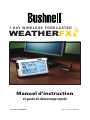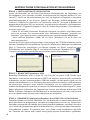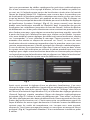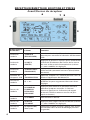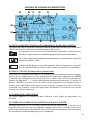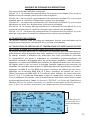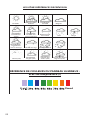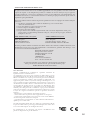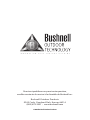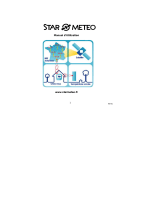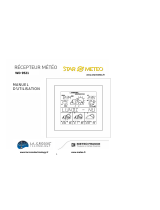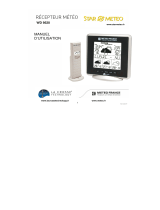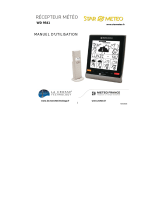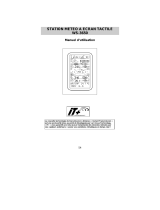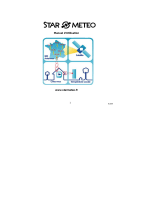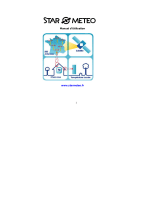LIT. #: 981352/0809
MODEL# 960900C
WEAT HERFX
7 DAY WIRELESS FORECASTER
Manuel d’instruction
et guide de démarrage rapide

2
Merci d’avoir acheté Bushnell Weather (Météo) FXi de prévision météorologique
7 jours sur Internet. Cet instrument, conçu et mis au point au moyen d’une
technologie sans l d’avant-garde, fournit les renseignements de prévision
météorologique pour aujourd’hui et pour les six prochains jours et ceci, dans
plus de 20 000 villes à travers le monde. Nul besoin de capteur externe ou de vous
abonner; de plus, vous pouvez installer le récepteur sans l n’importe où dans
la maison. Les données météorologiques sont mises à jour automatiquement
tout au long de la journée à partir d’Internet par voie de AccuWeather.com
et acheminées à l’appareil Météo FXi au moyen d’un émetteur USB sans l
branché à votre PC. Le montage est simple. Il sut d’installer le logiciel et le
faire fonctionner, choisir votre propre localisation et 4 autres villes, brancher
l’émetteur et mettre le récepteur en marche. Lisez attentivement ce manuel
pour examiner toutes les caractéristiques et les fonctions de votre nouvel
appareil Météo de prévision météorologique Bushnell Fxi.
CARACTÉRISTIQUES DE L’APPAREIL MÉTÉO BUSHNELL FXi :
Prévisions météorologiques 7 jours mises à jour automatiquement
Tant que votre PC est relié à Internet et que le logiciel de Météo Bushnell
Fxi fonctionne (il peut fonctionner en arrière-plan avec peu d’utilisation de
l’unité centrale tandis que vous vous adonnez à d’autres tâches à l’ordinateur),
l’appareil de prévision météorologique 7 jours et les données météorologiques
achées sur l’appareil sont mises à jour automatiquement à partir d’Internet
tout au long de la journée par voie de AccuWeather.com et acheminées au
récepteur au moyen d’un émetteur USB sans l. Vous pouvez installer le
récepteur n’importe où dans votre maison, jusqu’à une distance de 245 pieds
(75 mètres) de l’émetteur.
Les données météorologiques comprennent:
- Les prévisions du temps
- La température actuelle y compris “RealFeel®”
- Les températures minimum et maximum
- L’humidité relative
- Les possibilités de précipitation
- L’indice UV maximum
- La vitesse et la direction moyennes du vent
- Horloge synchronisé automatiquement (Internet)
- Fonction de réveil avec fonction rappel d’alarme
- Éclairage couleur en arrière-plan; la couleur dénote l’amplitude de la variation
de température
Les données météorologiques sont disponibles pour plus de 20 000 villes
à travers le monde, y compris:
l’Europe : Un choix de plus de 9 200 villes
l’Amérique du Nord : Un choix de plus de 10 900 villes
l’Asie/le Pacique : Un choix de plus de 300 villes à travers le Japon, l’Asie et
l’Australie
l’Amérique Latine : Villes choisies

3
1) Installation du logiciel
Insérez le CD, cliquez sur le bouton “Weather FXi Setup Wizard “ et suivez les instructions
d’installation du logiciel du Weather Fxi sur votre PC (Windows 2000 ou plus récent, avec
une connexion Internet “toujours en fonction”).
2) Connexion de l’émetteur
Connectez l’émetteur USB au port USB de votre PC.
3) Démarrez l’application de Météo FXi, xez les localisations et les appareils
Double cliquez sur l’icône “Weather FXi” sur votre plan de travail. Lorsque l’application
s’ouvre, déplacez le curseur vers la case située dans le coin supérieur gauche, cliquez sur
“Edit Location” lorsqu’il apparaît. Réglez votre localisation actuelle en choisissant parmi
les quatre listes déroulantes; cliquez ensuite sur “Save”. Suivez le même procédé pour
l’installation de l’une ou de toutes les case de localisation restantes. Cliquez ensuite sur
le bouton “Settings” et établissez vos préférences quant aux fonctions de température,
de vitesse du vent et de l’heure; cliquez ensuite sur “Save”. Dans la fenêtre de l’application
principale de Weather FXi, vous pouvez cliquer dans n’importe quelle autre “case de
localisation” que vous avez installée pour y observer les prévisions météorologiques
d’une ville en particulier.
4) Mise en fonction de l’appareil récepteur (Achage à distance)
Insérez 4 piles AA dans l’appareil récepteur ou branchez l’adaptateur AC qui vous est
fourni. L’acheur du récepteur initialise et lit “Searching for PC”(appuyez sur le bouton
SEARCH à l’arrière de l’appareil s’il n’apparaît pas). Attachez le support de chevalet au
récepteur et installez-le à proximité de l’ordinateur pour que vous puissiez voir l’acheur
tandis que vous achevez l’installation.
5) Transmettez les données météorologiques au récepteur à partir de l’application
sur votre PC
Cliquez sur “Send to Receiver” sur la fenêtre du programme Weather FXi. L’indicateur LED
rouge sur l’émetteur du USB luira puis clignotera tandis que les données sont transférées
du logiciel sur l’ordinateur au récepteur. Le récepteur indiquera “PC FOUND-PLS WAIT 5
MINS”. Lorsque la lumière de l’émetteur cesse de clignoter, vériez à ce que les données
achées sur le récepteur correspondent aux données météorologiques indiquées
sur l’écran de l’ordinateur. Assurez-vous que la boîte de localisation sélectionnée sur
l’application Weather FXi et le # de localisation “Favorite” sur l’acheur du récepteur
sont identique (appuyez sur la touche +/- sur le récepteur pour changer les localisations.)
Assurez-vous aussi que les fonctions de température, de vitesse du vent, etc. sont
installées de la même façon(cliquez sur “réglages” sur l’écran du logiciel, appuyez sur UNITS
à l’arrière du récepteur et modiez-les au moyen des touches +/- au besoin - appuyez sur
UNITS encore une fois pour modier d’autres fonctions achées). Maintenez l’application
Weather FXi en état de fonctionnement en arrière-plan et assurez-vous que votre PC
demeure allumé et relié à Internet de telle sorte que le récepteur puisse vous fournir
l’information météorologique courante de dernière heure.
Guide de démarrage rapide
Problèmes? Questions?
Veuillez lire les instructions et les renseignements
de dépannage détaillés qui suivent.

4
INSTRUCTIONS D’INSTALLATION ET DE MONTAGE
ÉTAPE 1 : INSTALLATION DE L’APPLICATION
Avant de brancher ou de faire fonctionner l’équipement de l’émetteur ou
du récepteur, vous devriez installer le programme du logiciel Météo FXi sur
votre PC, car ils ne fonctionneront pas sans ce logiciel. Le logiciel se branche
automatiquement à un serveur spécial de données météorologiques sur
Internet, il ache les données sur l’écran de votre PC (lorsque la fenêtre du
programme Weather FXi est ouverte), et transmet les données via l’émetteur
USB branché à l’appareil récepteur sans l. Avant de procéder à l’installation,
assurez-vous que :
• Votre PC est relié à Internet. Tentez de naviguer sur divers sites Web, pour
vous en assurer. On recommande une connexion Internet “toujours en
fonction” (non pas par accès commuté ou par voie de model téléphone).
• Vous utilisez Windows 2000, XP ou Vista (Windows 98 et le Mac ne
conviennent pas).
Insérez le CD qui vous est fourni dans votre lecteur de CD ROM et cliquez sur le
bouton “Weather FXi Setup Wizard “ lorsqu’il s’ache pour débuter l’installation
(Fig. 1). Suivez les instructions sur l’écran, cliquez sur “Next” jusqu’à ce que
l’installation soit achevée (Fig. 2). Un icône de raccourci “Weather FXi“ ( )
s’inscrit sur l’écran de votre plan de travail en cours d’installation.
ÉTAPE 2 : BRANCHEZ l’émetteur USB
Branchez l’émetteur USB à votre PC via l’un de ses ports USB. Tandis que
l’émetteur s’active par voie du port USB (il ne requiert aucune pile), évitez de
le brancher sur des concentrateurs USB non activés, sur des ports situés sur un
clavier d’ordinateur ou sur d’autres ports qui ne fournissent pas susamment
de puissance. Lorsque vous utilisez l’émetteur sur un ordinateur portatif,
mettez l’ordinateur en marche au moyen de l’alimentation électrique AC pour
éviter d’épuiser la batterie de l’appareil et assurer une charge électrique USB
able. Soulevez l’antenne de l’émetteur à la verticale pour assurer une portée
et une signalisation de puissance maximale au récepteur.
ÉTAPE 3 : DÉMARREZ L’application Weather FXi et FIXEZ LES LOCALISATIONS
Double cliquez sur l’icône “Weather FXi” de Bushnell sur votre plan de travail
pour démarrer le programme. Lorsque le programme s’ouvre sur l’écran des
données principales de météo (ceci peut prendre quelques secondes lorsque
vous lancez le programme pour la première fois), vous verrez deux démarches
d’installation simples. En premier lieu, vous xez votre localisation actuelle
ou “Favorite” de même que (selon votre goût) quatre localisations préférées
Fig. 1
Fig. 2

5
(qui vous permettent de vérier rapidement les prévisions météorologiques
lors d’une vacance ou d’un voyage d’aaires, le lieu où habite un parent ou
un ami, etc.) à l’aide de quatre casiers de localisation situées dans le haut de
l’écran du logiciel Météo FXi. Déplacez votre curseur dans la première case
de localisation (à l’extrême gauche) et déplacez ensuite le curseur vers le bas
jusqu’au bouton “Edit Location” qui apparaît en-dessous (Fig. 3)-cliquez sur
ceci, et l’écran principal de données de météo passera à la fenêtre de réglages
de localisation (Location Settings) (Fig. 4). En temps normal, vous devriez
établir votre localisation actuelle ou “domicile” dans la première de case de
localisation (en surbrillance jaune dans le haut de l’écran). Utilisez les èches
de délement vers le bas pour sélectionner votre continent en premier lieu, et
dans l’ordre, votre pays, votre région ou votre état/province, et enn, votre ville
à partir des listes qui s’achent lorsque vous cliquez sur les èches. Lorsque
vous avez établi les quatre réglages qui dénissent votre localisation, cliquez
sur “sauvegarder” (si vous obtenez le message “Cannot connect to server..”,
attendez une minute et cliquez de nouveau sur “Save”). Le nom de votre
localisation devrait maintenant apparaître dans la première case et on vous
renvoie automatiquement à l’écran principal des données météorologiques.
Si vous le désirez, inscrivez d’autres villes dans l’une ou l’autre ou dans toutes
les quatre cases de localisation en utilisant le même procédé que vous avez
employé pour régler votre localisation domicile en commençant par cliquer
sur la prochaine case de localisation vide, en cliquant sur “éditer la localisation”
et en la réglant à l’aide des quatre case de délement vers le bas.
Après avoir terminé le réglage d’une ou plusieurs localisations, il ne vous
reste qu’à régler votre préférence (impérriale ou métrique) pour l’achage de
température, de vitesse du vent et l’heure. Cliquez sur “Settings” dans le haut
de l’écran (à la droite du logo Weather FXi), et la fenêtre des réglages généraux
(General Settings) viendra remplacer l’écran de données météorologiques
principale (Fig. 5). Utilisez le menu de délement de “Time oset” au besoin
(dû à des changements des dates de début/n de l’heure avancée de l’est, des
limites de fuseaux horaires, etc.). Choisissez ensuite vos préférences quant à la
façon d’acher les autres types de données à l’aide des menus de délement
restants pour les unités de température, etc. Lorsque vous avez terminé,
cliquez sur “Save” pour enmagasiner toutes ces consignes et revenez à l’écran
principal (Fig. 6). L’application Weather FXi est maintenant installée et prête
à utiliser.
Fig. 3 Fig. 4

6
ÉTAPE 4 : INSTALLATION DU MODULE RÉCEPTEUR
Le récepteur peut fonctionner au moyen de piles ou au moyen de l’adaptateur
AC inclus. Pour utiliser l’adaptateur AC, insérez la che ronde dans le jack situé
sur le côté gauche inférieur du module, et branchez-la ensuite dans la prise
murale. Pour installer les piles, abaissez la porte des piles vers le bas dans la
direction de la èche pour retirer celle-ci; insérez quatre piles AA (alkaline
ou au lithium) dans les directions indiquées. Remettez la porte de piles en
place. Insérez le support de chevalet inclus dans la rainure de clavetage (au-
dessus de la porte des piles) à l’arrière du module récepteur; eectuez une
rotation dans le sens horaire pour le xer en place an que le chevalet support
le module récepteur et le maintienne à la verticale. Note : Lorsque les piles sont
installées ou que l’adaptateur AC est branché, le module s’allumera et procédera
à un essai d’achage, en passant à travers un cycle de diverses couleurs du
panneau lumineux et achant les lettres et les chires dans divers endroits de
l’acheur; cette procédure est normale et dure moins d’une minute. Lorsque cet
essai s’achève, l’acheur exposera un message “Searching for PC” (appuyez
sur SEARCH à l’arrière du récepteur s’il ne le fait pas). Maintenez le récepteur
à proximité de votre PC jusqu’à ce que le montage soit achevé; vous pourrez
ensuite le déplacer n’importe où dans votre maison, jusqu’à une distance de
245 pieds (75 mètres) de l’émetteur.
ÉTAPE 5 : TRANSMISSION DES DONNÉES À PARTIR DU LOGICIEL DU PC VERS
LE RÉCEPTEUR
Ce procédé est simple, et devient normalement tout à fait automatique après
le montage initial. En premier lieu, assurez-vous que le récepteur ache le
message “Searching for PC”. Si ce message n’est pas acé, appuyez sur le
bouton SEARCH à l’arrière du récepteur; vous devriez alors voir le message
“Searching...” et l’icône de puissance du signal ( ) dans le coin supérieur
gauche de l’acheur devrait clignoter. Il vous sut maintenant de cliquer
“Send To Receiver” sur l’écran du logiciel de Météo FXi (Fig. 7) (en vous
assurant de sélectionner la première case “domicile” de localisation), et dans
l’espace de quelques secondes, les données sur l’acheur du récepteur
seront synchronisées aux données que vous visualisez actuellement sur le PC.
Le faisceau LED sur l’émetteur USB brillera en rouge lorsque vous cliquez sur
Fig. 5
Fig. 6
INSTRUCTIONS D’INSTALLATION ET DE MONTAGE

7
“Send To Receiver”, et clignotera tandis que les données sont transmises (si
cela ne se produit pas, l’émetteur ne reçoit pas de puissance à partir du USB;
tentez alors de le brancher à un port USB diérent). Le message apparaissant
sur le récepteur deviendra alors “PC FOUND-PLS WAIT 5 MINS” tandis que les
données sont transmises; il faudra sans doute plusieurs minutes pour que
toutes les données soient transmises une première fois, mais ce procédé
est généralement assez rapide. Lorsque la lumière de l’émetteur cesse
de clignoter, le module récepteur defrait acher les mêmes données de
prévisions météorologiques que celles qui apparaissent sur l’écran du logiciel
Météo FXi. Si la température ou d’autres données de concordent pas, appuyez
sur le bouton UNITS à l’arrière du récepteur et utilisez ensuite les boutons +/
- à l’avant du récepteur pour vous assurer que la température et autres unités
sont réglées selon vos préférences (par exemple, si vous réglez les unités de
température sur l’écran des réglages de logiciel à “F”, mais que les unités de
température du récepteur sont réglées à “C”, les chires ne concorderont pas).
Si tous les secteurs d’achage des données sur le récepteur sont vides, vous
pourrez avoir sélectionné une “Favorite Location” (localisation préférée) qui
n’a pas été installée dans l’application de Météo FXi. Dans un tel cas, suivez
les procédures indiquées à l’étape 3 pour régler la localisation “vide” sur votre
PC ou appuyez sur bouton + ou - sur le récepteur pour sélectionner un #
de localisation préférée (Favorite Location) qui comporte déjà une case de
localisation dans le logiciel du PC.
Fig. 7
Arrière du récepteur
1
2
3
Compartiment
des piles
Trou de serrure
du support
Émetteur USB
4
LED
Antenne
INSTRUCTIONS D’INSTALLATION ET DE MONTAGE
Récepteur/Émetteur
BOUTONS ET PIÈCES
(Consulter le tableau à la
page suivante)

8
Emplacement
du bouton #/ Nom Fonction
Arrière du
module
1)SEARCH
(RECHERCHER)
Initie la recherche du PC; met le récepteur en
attente pour accueillir les données de l’émetteur
USB
Arrière du
module
2) UNITS
(UNITÉS)
Appuyez (à plusieurs reprises) pour sélectionner
la formule d’indication de l’heure, de la vitesse
du vent et des unités de température (utilisez
+/- pour modier les réglages)
Arrière du
module
3) BRIGHTNESS
(LUMINANCE)
Appuyez pour sélectionner le degré de
luminance du panneau lumineux (élevé, faible
ou éteint)
Sommet du
récepteur USB
4)
TRANSMISSION
Équivaut à cliquer sur “Send to Receiver” dans la
fenêtre l’application de Météo FXi
Devant du
module
5) + et -
Appuyez pour sélectionner les localisations
préférées et pour augmenter/diminuer divers
réglages
Dessus du
module
6) PANNEAU
LUMINEUX
DE RAPPEL
D’ALARME
Appuyez pour allumer le panneau lumineux
pendant quelques secondes. Si l’alarme
résonne, appuyez sur la fonction de rappel
d’alarme (l’alarme sonnera une fois de plus
après 9 minutes)
Dessus du
module
7) ALARME Allume/éteint l’alarme
Dessus du
module
8) RÈGLE
L’ALARME
Appuyez pour régler l’heure de l’alarme (utilisez
+/- pour modier les réglages)
Devant du
module
9) Aujourd’hui,
Jour 2, etc.
Sélectionne quelle journée s’ache avec toutes
les données dans la zone d’achage primaire
(à gauche)
5
9
6
7 8
Avant/Dessus du récepteur
RÉCEPTEUR/ÉMETTEUR BOUTONS ET PIÈCES

9
GUIDE D’AFFICHAGE DU RÉCEPTEUR
A) STATUT DE RÉCEPTION DE LA FR (FRÉQUENCE RADIO ÉLECTRIQUE)
Cet icône ache le statut de connexion entre le module récepteur et l’émetteur
USB. Il existe trois indicateurs fondamentaux de statut :
Le récepteur est synchronisé à l’émetteur USB avec succès et reçoit
de celui-ci des données météorologiques de façon périodique.
Un icône clignotant indique que le récepteur recherche le signal de
FR de L’émetteur USB.
L’absence de barres verticales dénote que le récepteur ne reçoit
pas le signal FR de l’émetteur USB ou que ce signal est trop faible.
B) TEMPS-STATION (horloge autosynchronisée)
L’horloge du module principal est synchronisé automatiquement au temps-
station et est réglé pour assurer une précision optimale. Appuyez sur UNITS
à l’arrière du récepteur jusqu’à ce que vous voyez “Hour Format Setting” et
utilisez les boutons + / - pour sélectionner le format horaire de 12 ou de 24
heures. NOTE: Si votre PC n’est pas relié à Internet pendant une longue durée, il
se peut que l’achage de l’horloge ne soit pas exact. Lorsque vous vous branchez
à nouveau sur Internet, sortez de l’application de Météo FXi et relancez-la; cliquez
ensuite sur “Send to Receiver”.
C) ALARME SUR L’INDICATEUR
Un icône apparaît et conrme que l’alarme a été réglé en appuyant sur
ALARM.
D) SYMBOLES DE PRÉVISIONS MÉTÉOROLOGIQUES (ICÔNES)
Veuillez consulter la “LES ICÔNES RÉFÉRENCES DE PRÉVISION” à la n de ce
manuel où vous trouverez un tableau complet des icônes de prévisions pour
l’écran de l’application de Météo FXi et l’achage du récepteur de même que
les conditions météorologiques qu’ils indiquent.
A
B C D
F
G
E
H
I J K L M
N

10
E) INDICES DE LOCALISATIONS PRÉFÉRÉES
Toutes les données météorologiques achées s’appliquent à la localisation
sélectionnée actuellement sur le récepteur. Les chires 1 à 5 qui apparaissent
ici correspondent aux cases de localisation (de gauche à droite) sur le haut
de l’écran dans l’application de Météo FXi. Localisation “Favorite #1” est votre
localisation à domicile actuelle, de même que la première case de gauche
sur l’écran de l’application de Météo FXi. Utilisez le bouton + ou - sur le côté
gauche du récepteur pour modier l’achage du récepteur pour y acher
les prévisions météorologiques des autres villes (vous verrez les noms des
localisations de 2 à 5). Note: Si vous sélectionnez une localisation “vide” sur le
récepteur, et qui n’a pas de localisation réglée dans la case qui y correspond dans
l’application (la case est vide dans l’application de Météo FXi) aucune donnée ne
sera achée sur le récepteur.
F) PRÉVISIONS DE TEMPÉRATURES ÉLEVÉES/BASSES (aujourd’hui)
Indique les températures élevées et basses prévues pour la journée actuelle.
G) TEMPÉRATURE ACTUELLE AVEC RealFeel®
La température actuelle à la localisation sélectionnée, et la température
AccuWeather RealFeel®, un indice qui évalue tout ce qui aecte la sensation
de chaleur ou de froid qu’une personne peut avoir, il mesure les eets
combinés de température, de vitesse du vent, d’humidité, d’intensité solaire,
de couverture nuageuse, des précipitations et d’élévation. Appuyez sur UNITS
à l’arrière du récepteur jusqu’à ce que vous aperceviez “Temperature Unit
Setting” et utilisez les boutons + / - pour sélectionner degrés Farenheit ou
degrés Celsius (ceci aectera toutes les données de température achées).
H) MESSAGE DE MÉTÉO
Des messages textes mis à jour relativement aux conditions météorologiques
éventuelles, y compris toute alerte d’orage ou d’autres intempéries.
I) PRÉVISION D’HUMITIDÉ RELATIVE
La prévision d’humidité relative pour la journée actuelle.
J) POSSIBILITÉS DE PRÉCIPITATIONS
Les possibilités de précipitations sont achées (en pourcentage).
K) VITESSE ET DIRECTION DU VENT
Les prévisions relatives à la vitesse et la direction moyenne du vent. Appuyez
sur UNITS à l’arrière du récepteur jusqu’à ce que vous aperceviez “Wind Unit
Setting” et utilisez les boutons + / - pour sélectionner vos unités de vitesse du
vent préférées (km/h, mph/ m/s ou nœuds).
L) PRÉVISION D’INDICE UV MAXIMUM
La prévision d’indice UV (rayonnement ultraviolet) maximum apparaît ici.
GUIDE D’AFFICHAGE DU RÉCEPTEUR

11
Les niveaux d’indice achés indiquent :
IUV de 1 à 2 : Le niveau de rayonnement UV maximum est faible. Il n’y a qu’un
faible niveau de danger pour la personne moyenne.
IUV de 3 à 5 : Le niveau de rayonnement UV maximum modéré. Il y a un risque
modéré pour la santé lors d’exposition solaire non protégée.
IUV de 6 à 7 : Le niveau de rayonnement UV maximum est élevé. Il y a un risque
élevé pour la santé lors d’exposition solaire non protégée.
IUV de 8 à 10 : Le niveau de rayonnement UV maximum est très élevé. Il y a un
risque très élevé pour la santé lors d’exposition solaire non protégée.
IUV de 11 à 15 : Le niveau de rayonnement UV maximum est excessif. Il y a un
énorme risque pour la santé lors d’exposition solaire non protégée.
M) TEMPÉRATURE INTÉRIEU
Un senseur interne situé à l’arrière du récepteur fournit une indication de la
température intérieure courante là où se trouve le récepteur.
N) CONDITIONS DE PRÉVISIONS ET TEMPÉRATURES ÉLEVÉES/BASSES POUR
LES JOURS À VENIR OU POUR LE MATIN/L’APRÈS-MID/LE SOIR
Le secteur encadré de droite sur l’acheur du récepteur peut acher diverses
informations selon le bouton que vous enfoncez sur le côté droit du module.
En temps normal, il achera les prévisions des trois prochaines journées
(si “aujourd’hui” est jeudi, il indiquera les conditions météorologiques de
vendredi, samedi et dimanche pour les localisations préférées sélectionnées).
Appuyez sur le bouton TODAY pour acher les détails de prévisions du matin,
de l’après-midi et du soir pour la journée actuelle (appuyez de nouveau ou
attendez 10 secondes pour revenir à l’achage des trois prochaines journées).
Appuyez sur DAY 2 ou sur DAY 3 ou pour visualiser les détails de ces jours.
Appuyez sur le bouton DAY 4/5, 6, 7 pour visualiser les détails du jour 4.
Tenez le bouton de DAY 4/5, 6, 7 enfoncé pour acher les prévisions des
jours 5, 6 et 7 (à l’aide de l’exemple ci-dessus, dimanche serait jour 4, donc
si vous enfoncez le bouton, vous visualiserez les prévisions pour lundi, mardi
et mercredi prochains). Note: Les boutons “DETAILS” sur l’écran de l’application
Weather FXi ont les mêmes fonctions. Les détails matin/après-midi/soir pour les
jours 5, 6 et 7 ne sont pas disponibles (sur l’application et sur le récepteur).
Détails de prévisions
d’une journée dans
le cadre d’achage
droit.
GUIDE D’AFFICHAGE DU RÉCEPTEUR

12
LES ICÔNES RÉFÉRENCES DE PRÉVISION
RÉFÉRENCE DE COULEURS DU PANNEAU LUMINEUX :
Écart de température (F)
Ensoleillé
Plutôt ensoleillé/
brumeux
Partiellement
ensoleillé
Nuageux
Partiellement
ensoleillé avec
averses
Partiellement
ensoleillé avec
averses orageuses
Plutôt nuageux
avec averses
Pluie
Orages
Partiellement
ensoleillé avec
averses de neige
Averses de neige Mélange hivernal
Neige
Éclairci (nuit)
Partiellement
nuageux (nuit)
Partiellement
nuageux avec
averses (nuit)
Partiellement
nuageux avec averses
orageuses (nuit)
Froid
Chaud

13
1. Assurez vous d’utiliser Windows 2000, Windows XP ou Vista et que votre PC
est relié à Internet. Vous devez avoir le pilote de périphérique Microsoft.NET
Framework installé sur votre PC pour être en mesure d’installer l’application
Weather FXi. La plupart des PC achetés après 2005 en seront déjà équipés;
si votre PC est plus vieux, cliquez sur “Aide et Support” dans votre menu de
démarrage et sélectionnez “Mise à jour Windows”.
Toutefois, vous pouvez télécharger le pilote de périphérique en allant sur le
site www.microsoft.comen inscrivant ”1.1 net framework” dans le casier de
recherche dans le haut de la page, et en cluquant ensuite sur la loupe pour
rechercher le site. Le chier que vous devez installer se nomme “dotnetfx.
exe”.
2. Assurez-vous que l’émetteur USB est bien branché au port USB sur votre PC
pour que vous puissiez faire fonctionner l’application Weather FXi et avoir accès
aux données de mises à jour des prévisions à partir d’Internet. Si l’émetteur
est débranché tandis que l’application Weather FXi est en marche, vous verrez
une fenêtre ash indiquant “Usb Disconnected” avec des options vous invitant
à rebrancher l’émetteur et à tenter d’envoyer à nouveau des données au
récepteur; vous pouvez aussi choisir de continuer
à faire fonctionner l’application Weather FXi sans
mises à jours automatiques adressées au récepteur,
ou tout simplement quitter l’application.
3. Si “PC Not Found-Try Searching Again” apparaît sur l’acheur du récepteur
(ou “PC Lost”), votre PC a été éteint ou son fonctionnement a été interrompu.
Assurez-vous que l’émetteur USB est branché, et redémarrez le PC. L’application
Weather FXi devrait entrer en fonction automatiquement dès le démarrage (si
non, double cliquez sur son icône sur votre bureau). Si vous voyez un message
“Usb Disconnected”, débranchez l’émetteur et rebranchez-le, cliquez ensuite
sur “Retry”. Assurez-vous que l’application Weather FXi renferme les données
météorologiques actuelles prêtes à envoyer au récepteur en cliquant sur
“Update” (la cueillette de toutes les données pour une prévision 7-jours à partir
du serveur d’Internet peut prendre quelques minutes, surtout si vous avez
fait un montage de localisations multiples. Appuyez sur le bouton SEARCH
à l’arrière du récepteur pour modier son message d’achage pour y lire
“Searching for PC”; cliquez ensuite sur “Send to Receiver” dans la fenêtre de
l’application Weather FXi. Le LED de l’émetteur devrait s’allumer puis il devrait
clignoter tandis que les données mises à jour sont acheminées et l’acheur
du récepteur devrait indiquer “PC Found...”
4. Assurez-vous que les 4 piles du récepteur sont nouvelles. Remplacez les
piles lorsque l’indicateur de faiblesse de piles s’allume.
5. Si l’icône de la barre d’outil de l’application Weather FXi disparaît (dans
le coin inférieur droit de l’écran de votre PC), l’application a été terminée et
n’a plus accès aux prévisions à partir d’Internet. Redémarrez l’application de
DÉPANNAGE

14
DÉPANNAGE
nouveau. Plutôt que de sortir de l’application si vous ne voulez pas que cette
fenêtre s’ouvre, cliquez sur “-” dans le coin supérieur droit de la fenêtre de
l’application. Pour restaurer la fenêtre de Météo FXi, cliquez le côté droit de
la souris sur l’icône de l’application dans le plateau du système dans le coin
inférieur droit de l’écran de votre PC; cliquez ensuite sur “Ouvrir”.
6. Au cours des premiers instants de réception de FR de l’émetteur USB, le
récepteur pourra acher des données sur une portion seulement de l’écran;
ce procédé est normal. Le reste de des données sur la page-écran apparaîtra
graduellement dans les 10 prochaines minutes ou plus. Si vous avez attendu
pendant plus d’une heure sans visualiser le reste des données météorologiques,
raccourcissez la distance entre l’émetteur et le récepteur; vériez aussi l’état
des piles du récepteur. Répétez ensuite le procédé de montage dans la section
TRANSMETTRE LES DONNÉES DE L’APPLICATION DU PC AU RÉCEPTEUR.
7. Si l’indicateur des FR ache pleine puissance ( ) mais qu’il manque une
ou plus d’une prévision des trois prochaines journées sur le récepteur et sur
l’écran de l’application Weather FXi, il se peut que votre PC soit hors ligne ou
que la connexion Internet ait été interrompue antérieurement. Reliez votre
PC à Internet encore une fois pour recevoir une mise à jour actualisée des
prévisions.
8. Si toute l’information concernant les prévisions apparaît sauf l’indice UV,
votre PC peut avoir été hors ligne pendant plus d’un jour. Reliez votre PC à
Internet encore une fois pour recevoir une mise à jour actualisée des prévisions
de l’indice UV.
9. Si la lecture des prévisions de l’application Weather FXi ne correspond pas
à celles du récepteur, cliquez sur “SEND TO RECEIVER” pour retransmettre le
signal; attendez au moins 10 minutes.
10. Si l’heure indiquée sur la fenêtre de votre application Météo FXi et celle de
l’acheur du récepteur dièrent d’une heure ou plus, cliquez sur “SETTINGS”
dans l’application Weather FXi et réglez la diérence d’heure.
11. Si votre ville n’apparaît pas dans la liste de localisation, sélectionnez la ville
la plus rapprochée de la vôtre.
12. Un trac important sur Internet pourra ralentir temporairement le délai de
réaction du serveur des données météorologiques. Tentez plus tard si vous
désirez faire une mise à jour manuelle de la météo en cliquant sur “UPDATE”
sur l’écran du programme Weather FXi.
Pour tout problème ou pour toute question,
veuillez contacter le service à la clientèle de Bushnell au :
(800) 423-3537 • www.bushnell.com
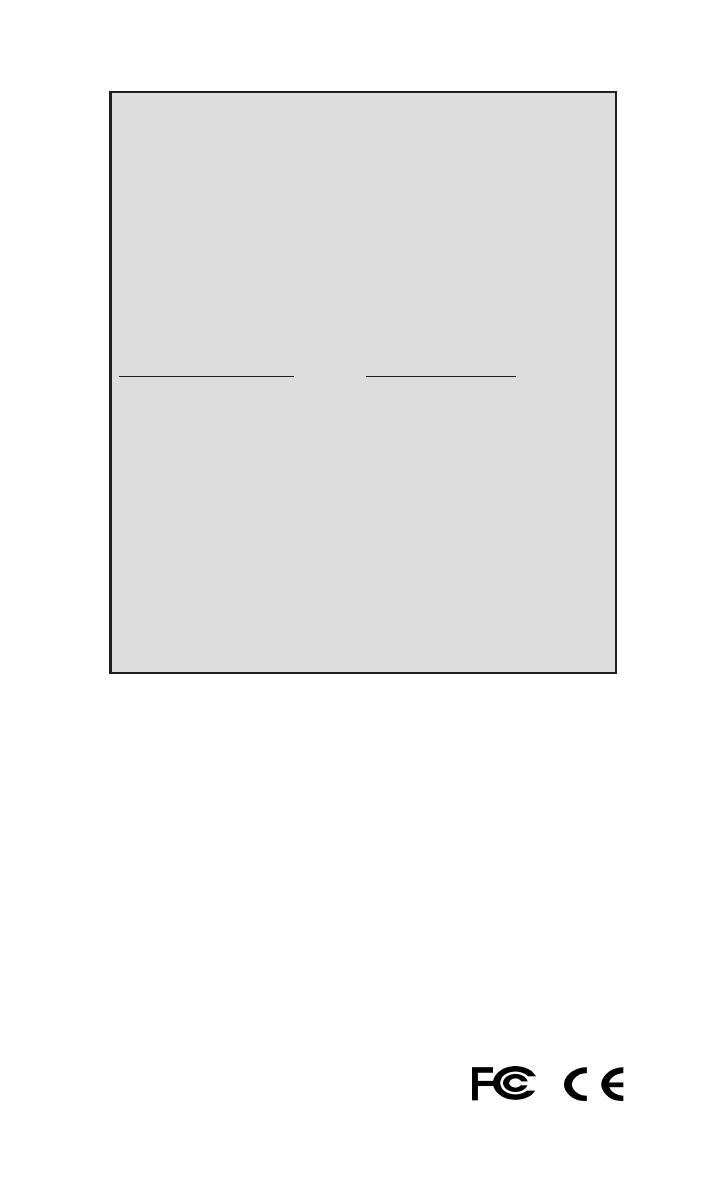
15
GARANTIE LIMITÉE DE DEUX ANS
Votre produit Bushnell® est garanti exempt de défauts de matériaux et de fabrication pendant deux
ans après la date d’achat. Au cas où un défaut apparaîtrait sous cette garantie, nous nous réservons
l’option de réparer ou de remplacer le produit, à condition de nous le renvoyer en port payé. La
présente garantie ne couvre pas les dommages causés par une utilisation, une manipulation, une
installation incorrecte(s) ou un entretien incorrect ou fourni par quelqu’un d’autre qu’un centre de
réparation agréé par Bushnell.
Tout retour eectué dans le cadre de la présente garantie doit être accompagné des articles indiqués
ci-dessous :
1) Un chèque ou mandat d’une somme de 10,00 $ US pour couvrir les frais
d’envoi et de manutention
2) Le nom et l’adresse pour le retour du produit
3) Une description du défaut constaté
4) La preuve de la date d’achat
5) Le produit doit être emballé soigneusement, dans un carton d’expédition solide, pour
éviter qu’il ne soit endommagé durant le transport ; envoyez-le en port payé, à l’adresse
indiquée ci-dessous :
AUX ÉTATSUNIS, envoyez à: AUX CANADA envoyez à:
Bushnell Outdoor Products Bushnell Outdoor Products
Attn.: Repairs Attn.: Repairs
8500 Marshall Drive 25A East Pearce Street, Unit 1
Lenexa, Kansas 66214 Richmond Hill, Ontario L4B 2M9
Pour les produits achetés en dehors des États-Unis et du Canada, veuillez contacter votre
distributeur local pour tous renseignements concernant la garantie. En Europe, vous
pouvez aussi contacter Bushnell au ::
Bushnell Germany GmbH
European Service Centre
Mathias-Brüggen-Str. 80
D-50827 Köln
GERMANY
Tel: +49 221 995568-0
Fax: +49 221 995568-20
La présente garantie vous donne des droits légaux spéciques.
Vous pouvez avoir d’autres droits qui varient selon les pays.
©2009 Bushnell Outdoor Products
Note de la FCC
(Federal Communications Commission: organisme américain de
réglementation des communications) :
Cet équipement a été testé et jugé conforme aux limites fixées pour un
appareil numérique de classe B, aux termes du chapitre 15 des Règles de
la FCC. Ces limites sont conçues pour assurer une protection raisonnable
contre les interférences nuisibles d’une installation résidentielle. Cet
équipement génère, utilise et rayonne de l’énergie radiofréquence et, s’il
n’est pas installé et utilisé conformément aux instructions, il peut causer
des interférences nuisibles dans les communications radio. Toutefois, il
est impossible de garantir qu’il ne se produira pas d’interférence dans
une installation particulière. Si cet équipement cause des interférences
nuisibles pour la réception radio ou télévision, ce qui peut être déterminé
en mettant en marche et en arrêtant l’équipement, l’utilisateur est invité
à essayer de corriger les interférences par une ou plusieurs des mesures
suivantes :
· Réorientation ou relocalisation de l’antenne réceptrice.
· Accroissement de la séparation entre l’équipement et le récepteur.
· Connexion de l’équipement à une prise située sur un circuit différent
de celui sur lequel est connecté le récepteur.
· Consultation du concessionnaire ou d’un technicien radio/télévision
qualifié pour vous faire aider.
Un câble d’interface blindé doit être utilisé avec l’équipement afin de
respecter les limites fixées pour un appareil numérique, aux termes de la
sous-section B du chapitre 15 des Règles de la FCC.
Les spécifications et la conception sont sujettes à modification sans
préavis ni obligation de la part du fabricant.

©2009 Bushnell Outdoor Products
Pour tout problème ou pour toute question,
veuillez contacter le service à la clientèle de Bushnell au :
Bushnell Outdoor Products
9200 Cody, Overland Park, Kansas 66214
(800) 423-3537 • www.bushnell.com
-
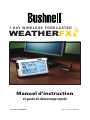 1
1
-
 2
2
-
 3
3
-
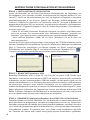 4
4
-
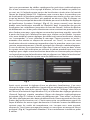 5
5
-
 6
6
-
 7
7
-
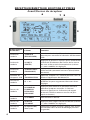 8
8
-
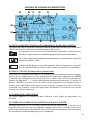 9
9
-
 10
10
-
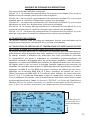 11
11
-
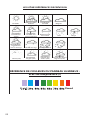 12
12
-
 13
13
-
 14
14
-
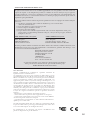 15
15
-
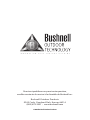 16
16
Bushnell WEATHER FXI Le manuel du propriétaire
- Taper
- Le manuel du propriétaire
- Ce manuel convient également à
Autres documents
-
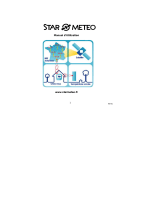 La Crosse Technology WD9005 Le manuel du propriétaire
La Crosse Technology WD9005 Le manuel du propriétaire
-
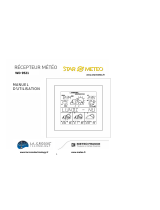 La Crosse Technology WD952 Le manuel du propriétaire
La Crosse Technology WD952 Le manuel du propriétaire
-
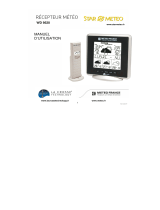 La Crosse Technology WD9520 Le manuel du propriétaire
La Crosse Technology WD9520 Le manuel du propriétaire
-
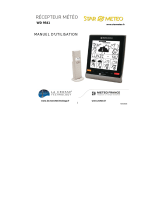 La Crosse Technology WD9541 Le manuel du propriétaire
La Crosse Technology WD9541 Le manuel du propriétaire
-
TFA Weather Info Center METEOTIME FIESTA Le manuel du propriétaire
-
Bresser Weather Expert Le manuel du propriétaire
-
Polk Audio CSi3 Manuel utilisateur
-
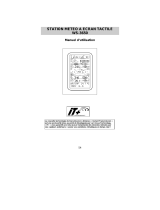 La Crosse Technology WS3650 Le manuel du propriétaire
La Crosse Technology WS3650 Le manuel du propriétaire
-
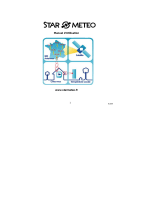 La Crosse Technology WD450 Le manuel du propriétaire
La Crosse Technology WD450 Le manuel du propriétaire
-
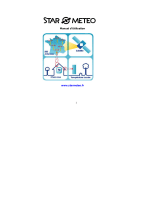 La Crosse Technology WD6006 Le manuel du propriétaire
La Crosse Technology WD6006 Le manuel du propriétaire